Windows 11 Pro ISO文件在哪下载最新版?如何下载原装纯净版Win11 ?点击进入 持续更新!
在Internet上,Cookie是很小的文本文件,其中包含少量数据,这些数据通常用于识别您的身份并增强您返回站点时的浏览体验。
与其他任何浏览器一样,Microsoft Edge会保存该站点提供的cookie,从而使增强的用户体验成为可能。唯一的问题是,随着时间的推移,缓存cookie可能会导致可能导致网站无法正确加载的问题。例如,当您尝试加载最近更新的网站时,它在您的设备上看起来可能坏了,但这不是该网站的问题。否则登录页面将不允许您登录帐户。
如果您在加载网站或尝试改善在线隐私时遇到问题,Microsoft Edge包括用于管理保存在计算机上的cookie的设置。
如何在Microsoft Edge上查看网站Cookie
要查看存储在您设备上的网站cookie,请使用以下步骤:
- (可选)使用“排序依据”和“筛选依据”选项查看存储在浏览器中的cookie。
Microsoft Edge查看所有cookie
完成这些步骤后,您将了解网站在您的计算机上下载的cookie。
如果要查看cookie中存储的数据,请选择该项目,然后单击“删除”按钮旁边的“查看本地数据”按钮(右箭头)。
如何在Microsoft Edge上删除网站Cookie
若要删除Edge上的所有或特定站点cookie,请使用以下步骤:
- 打开Microsoft Edge。
- 单击右上角的设置和更多(省略号)按钮。
- 选择设置选项。
- 单击Cookies和网站权限。
- 单击管理和删除cookie和站点数据选项。
管理和删除Cookie和站点数据 - 单击查看所有cookie和站点数据选项。
查看所有Cookie和网站数据 - (可选)使用搜索框搜索特定的网站Cookie。
- (可选)使用“排序依据”和“筛选依据”选项查看存储在浏览器中的cookie。
- 单击Cookie旁边的展开按钮。
- 单击垃圾箱按钮以删除cookie。
Microsoft Edge删除特定的Cookie - (可选)单击全部删除按钮删除浏览器存储的所有cookie。
Microsoft Edge删除所有cookie - (可选)单击“删除第三方 cookie”按钮以仅删除不属于网站的cookie。
完成这些步骤后,所选的Cookie将从您的计算机中删除。
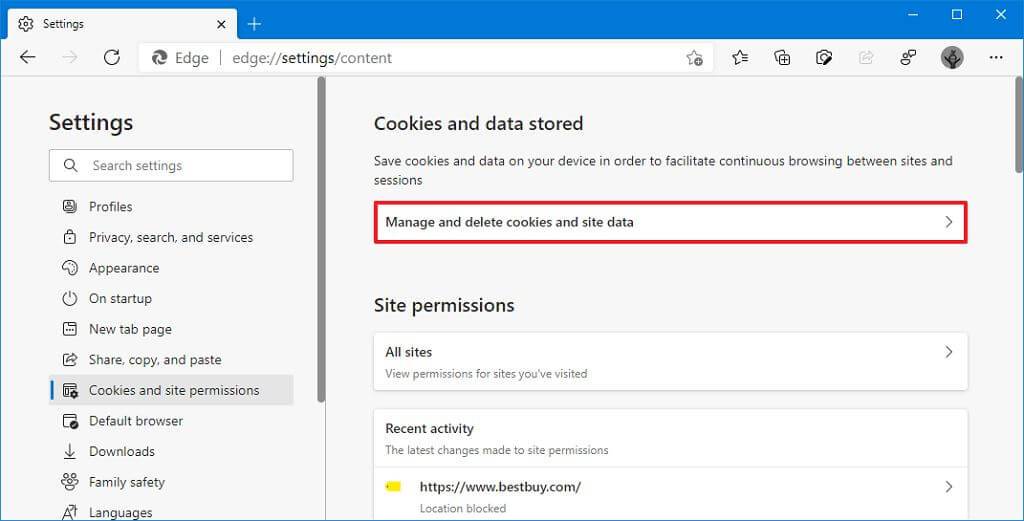
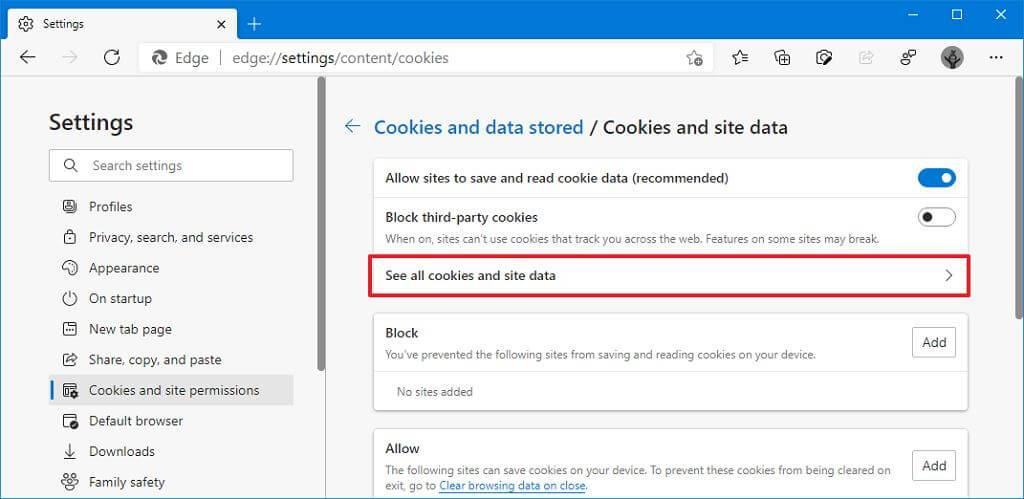
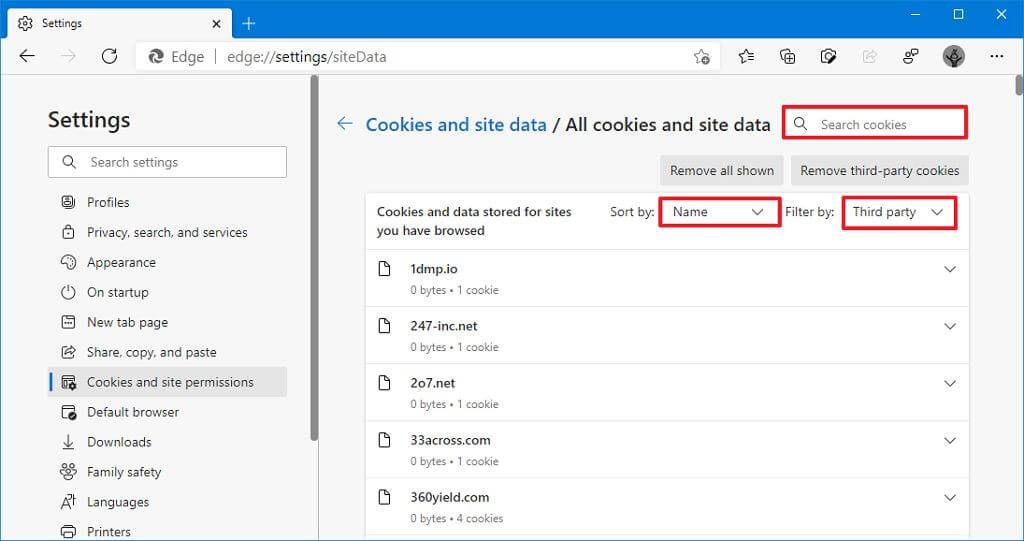
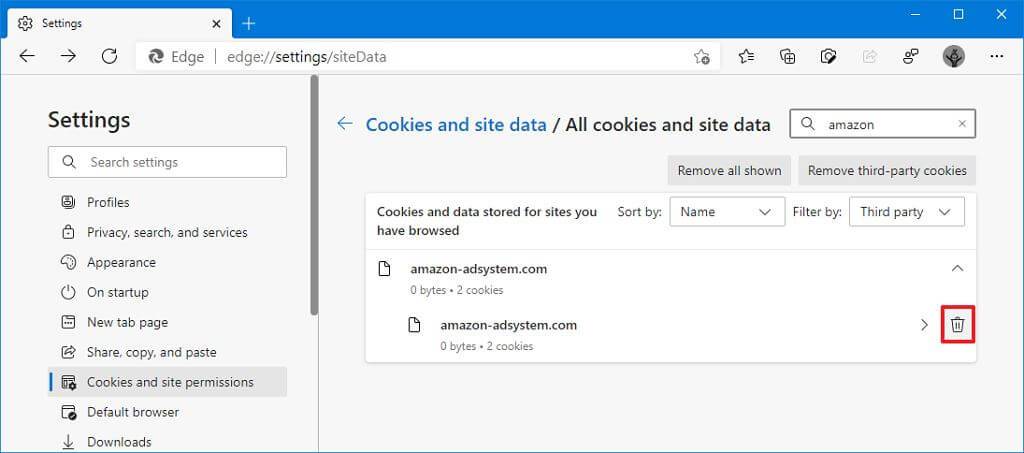


![Hulu 无法解决 Chrome 问题 [解决方案]](https://www.edge66.com/wp-content/themes/Git-alpha/timthumb.php?src=https://www.yundongfang.com/wp-content/uploads/2022/09/cookies-hulu_11zon-1.png&h=110&w=185&q=90&zc=1&ct=1)

